谷歌浏览器下载插件禁用后仍生效的修复步骤
来源:Google Chrome官网
时间:2025-07-13
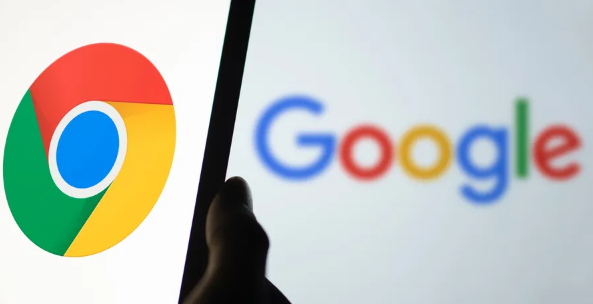
1. 彻底卸载插件:在Chrome菜单中选择“更多工具”→“扩展程序”,找到需禁用的插件,点击“移除”并确认。此操作会删除本地残留的文件,避免重复错误提示。
2. 检查其他设备或浏览器同步数据:若使用Chrome同步功能,需在其他设备上登录同一账号,进入扩展程序页面检查并禁用该插件。同时,在本地浏览器的同步设置中,取消勾选“同步扩展程序”选项,防止已禁用的插件被重新同步启用。
3. 清理浏览器缓存和Cookie:按`Ctrl+Shift+Del`清除浏览数据,勾选“缓存”及“Cookie”。这可修复因缓存导致的插件加载异常。
4. 重置浏览器高级设置:在Chrome菜单中选择“设置”,滚动到底部点击“高级”,在“重置和清理”部分选择“将设置还原为原始默认设置”。注意,此操作会重置浏览器的所有自定义设置,包括主页、搜索引擎、书签等,因此请确保提前备份重要数据。
5. 检查是否有残留文件或注册表项(针对Windows系统):在资源管理器中定位到`C:\Users\[用户名]\AppData\Local\Google\Chrome\User Data\Default\Extensions`目录,手动删除与问题插件相关的文件夹。按`Win+R`键,输入`regedit`,打开注册表编辑器,定位到`HKEY_CURRENT_USER\Software\Google\Chrome\Extensions`,删除与问题插件对应的键值。
6. 以管理员身份运行浏览器:右键点击chrome快捷方式,选择“以管理员身份运行”。某些系统权限不足可能导致插件无法正常运作。
